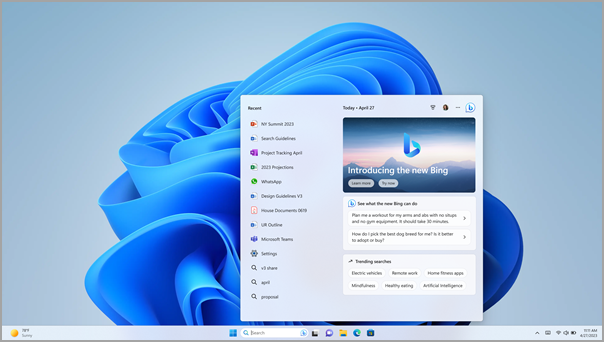
Нова версія Bing тепер доступна для всіх безпосередньо з панелі завдань Windows, що робить більше способів взаємодії з ПК за допомогою пошуку, відповідей, чату та створення, доступних у будь-який час, безпосередньо на робочому столі.
Почніть спілкуватися зараз
Є три способи скористатися перевагами нової версії Bing за допомогою функції "Пошук" на панелі завдань.
Примітка.: Якщо функція пошуку недоступна на панелі завдань, див. статтю Використання панелі завдань у Windows , щоб дізнатися, як її ввімкнути.
Відкрити безпосередньо з рядка пошуку
Якщо піктограма чату Bing відображається в рядку пошуку на панелі завдань, просто виберіть її, і чат Bing відкриється в Microsoft Edge.

Відкрити на головній сторінці пошуку
Нижче описано, як це зробити.
-
Натисніть піктограму пошуку або рядок пошуку на панелі завдань.
-
Клацніть піктограму Відкрити в Edge у верхньому правому куті поля пошуку .
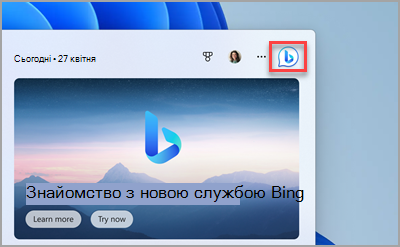
Нова служба Bing відкриється в браузері, і вона буде готова до появи запиту в чаті.
Введіть текст у рядку пошуку
Нижче описано, як це зробити.
-
Натисніть піктограму пошуку або рядок пошуку на панелі завдань.
-
Введіть запит у чаті в рядку пошуку або полі Пошуку . ( Не натискайте клавішу Enter.)
-
Натисніть кнопку Чат у верхньому лівому куті поля Пошук .
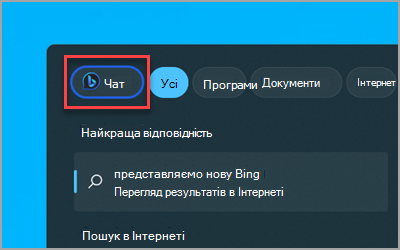
Нова служба Bing відкриється в браузері з введеним запитом на чат.










